html计量器

HTML计量器,也就是

数据可视化,用
解决方案:
立即学习“前端免费学习笔记(深入)”;
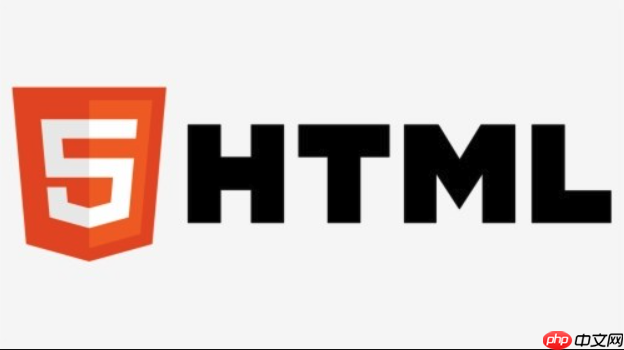
- min: 最小值,默认是0。
- max: 最大值,默认是1。
- value: 当前值。
- low: 低于这个值,表示“低”。
- high: 高于这个值,表示“高”。
- optimum: 最佳值。浏览器会根据 value 相对于 low、high 和 optimum 的位置来决定如何显示这个计量器。
最简单的用法:

<meter min="0" max="100" value="60"></meter>
这会显示一个从0到100的计量器,当前值是60。
场景1:CPU 使用率监控
想象一下,你要展示服务器的CPU使用率。用
<meter min="0" max="100" low="30" high="70" optimum="50" value="85">85%</meter>
这里,low设为30,high设为70,optimum设为50。如果value超过70,浏览器可能会用不同的颜色来突出显示,表示CPU使用率过高。注意,
场景2:电池电量显示
手机或笔记本电脑的电池电量也可以用
<meter min="0" max="100" low="20" high="80" value="15">15%</meter>
当电量低于20%时,浏览器可能会用红色来警告用户。这个场景下,optimum属性可能不太重要,因为我们主要关注的是电量是否过低。
场景3:投票结果展示
假设你在做一个投票应用,可以用
<p>选项A: <meter min="0" max="100" value="72">72%</meter></p> <p>选项B: <meter min="0" max="100" value="28">28%</meter></p>
这种方式比简单的数字更直观,用户可以一眼看出哪个选项更受欢迎。
标签的样式定制
例如,你可以修改计量器的颜色、宽度、高度等。
meter { width: 200px; height: 10px; background: #eee; /* Fallback color */ display: block; margin-bottom: 5px; } /* WebKit-based browsers */ meter::-webkit-meter-bar { background: #eee; } meter::-webkit-meter-optimum-value { background: green; } meter::-webkit-meter-suboptimum-value { background: yellow; } meter::-webkit-meter-even-less-good-value { background: red; } /* Firefox */ meter::-moz-meter-bar { background: linear-gradient(to right, red, yellow, green); }
这段CSS代码可以改变
标签的局限性
虽然
另外,
总的来说,


















